前回まで各パーク+ディズニースプリングスのおすすめグルメ/レストランを解説しました
今回はレストランの予約方法を解説していきます

公式アプリで予約できますので実際の画面を見せながら手順をお伝えします
加えて大人気で予約が最も取りづらいレストラン、エプコットにあるスペース220を予約するちょっとした裏技も紹介します
今回は、
・ディズニーワールドのレストランの予約方法を知りたい方
・モバイルオーダーの方法を知りたい方
・スペース220を絶対に予約したい方/安く利用したい方
に向けて、
・アプリでのレストラン予約方法
・モバイルオーダーのしかた
・スペース220ラウンジについて
解説をしていきます
アプリからのレストランの予約方法
それではまずは公式アプリからレストランを予約する方法をご紹介いたします
主に方法は以下の2つあります
① 公式アプリ開いて下側タブの1番右の3本線をタップ
⇒『Reserve Dining』から予約を進める
② マップからレストランを選択して予約を進める
今回は②の方法を紹介していきます

①で予約する場合は下の画面『Reserve Dining』から進んでいけば予約できます
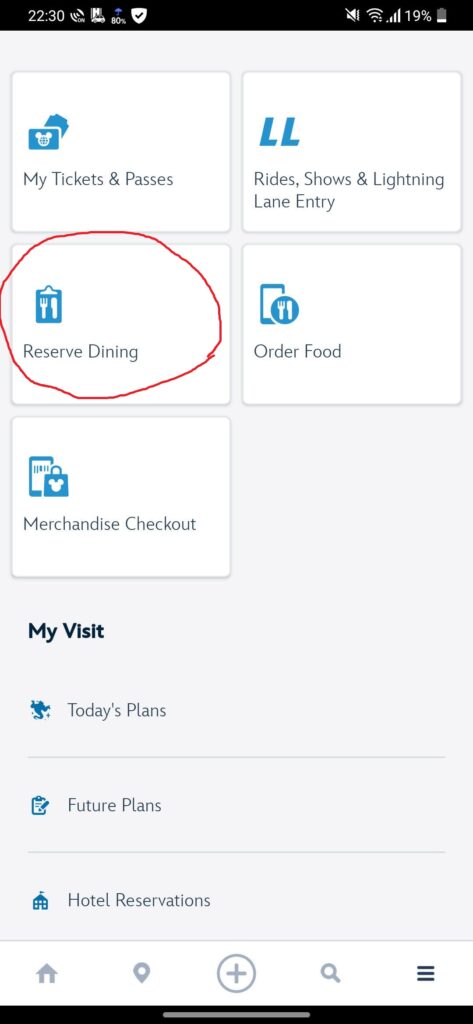
それでは②の方法を解説していきます
まずはマップを開き、上部中央にある下向き矢印をタップします
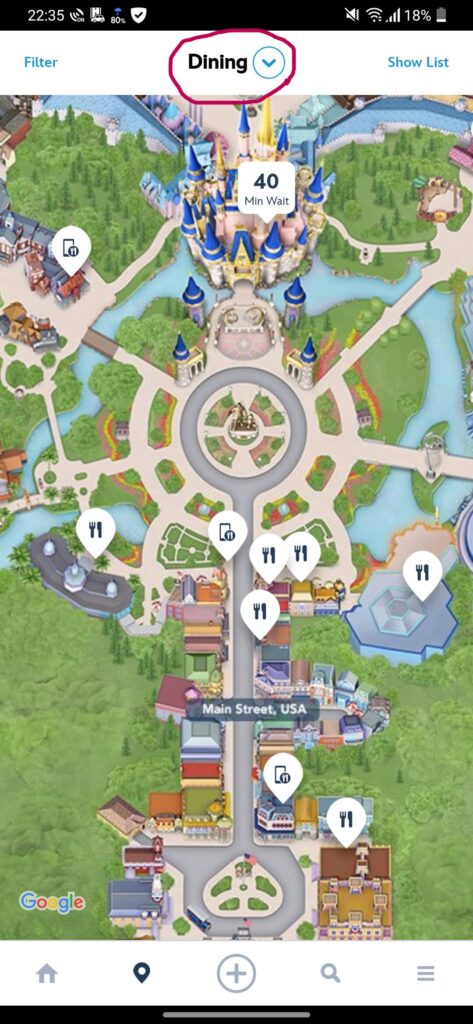
すると、カテゴリーを選択できるので『Dining』を選びます
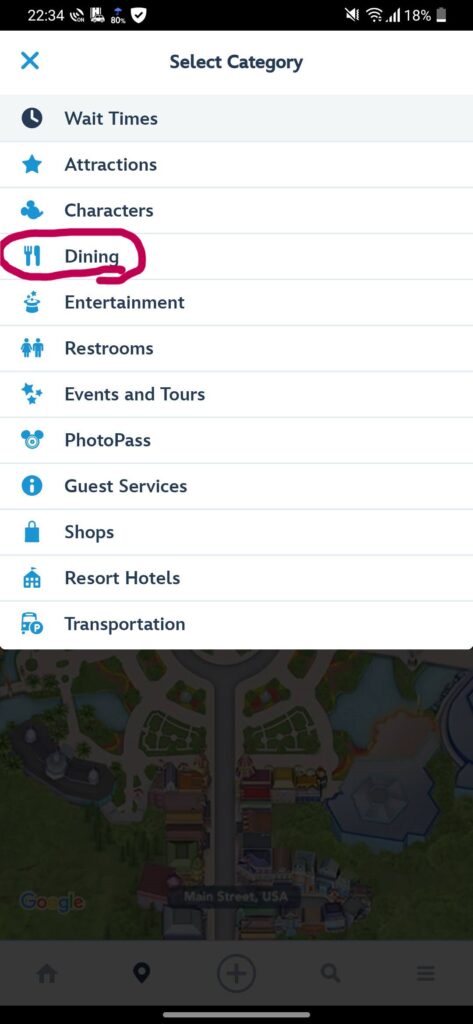
マップに戻ると、飲食店のみが吹き出しで表示されます
(右上のShow Listを押せば一覧が表示されます)
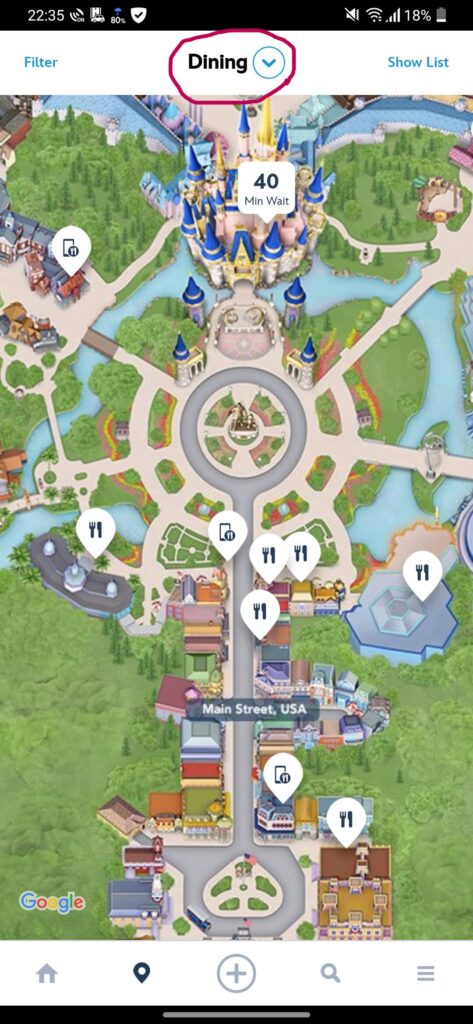
希望のレストランを選択したら、『Reserve Dining』を選択します

ちなみに左にある『Join Walk-up List』は今の待ち列に並ぶときに使います
国内の飲食店で順番待ちの紙に名前と人数を書くイメージです
直後に利用したいお店がある場合は、この機能を使うといいです
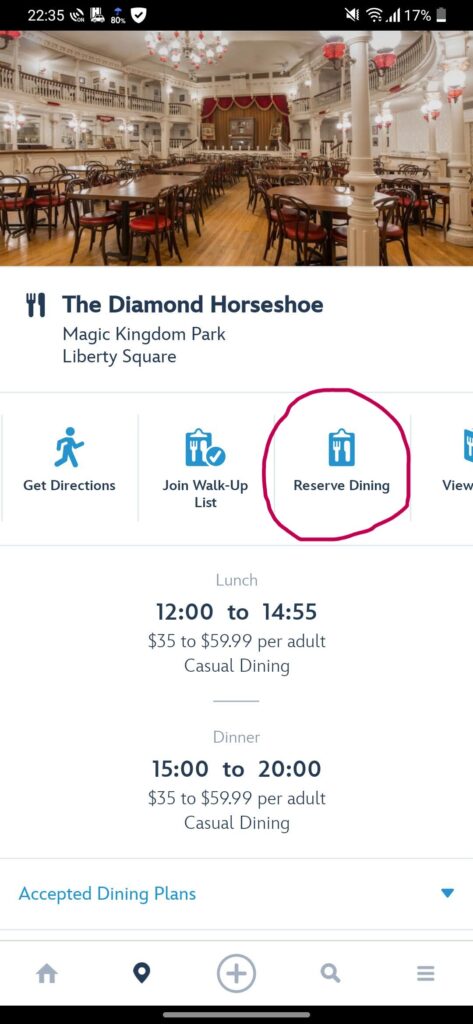
まずは人数を選択します
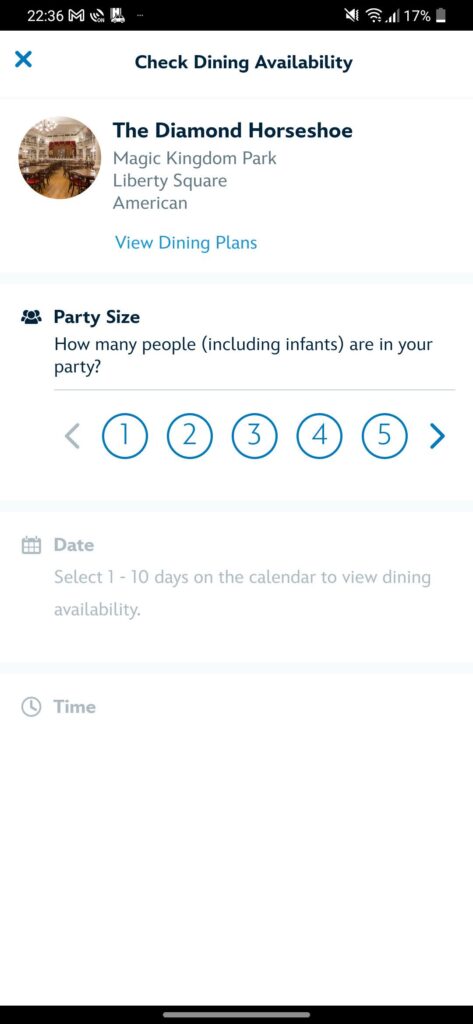
続いて日にちを選びます
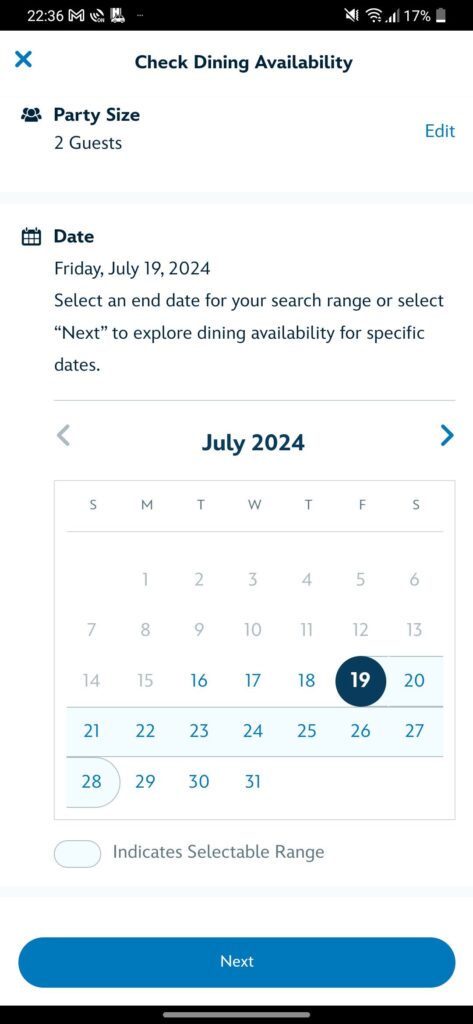
最後に予約時間を選びます
選択できない時間は空きがない時間です
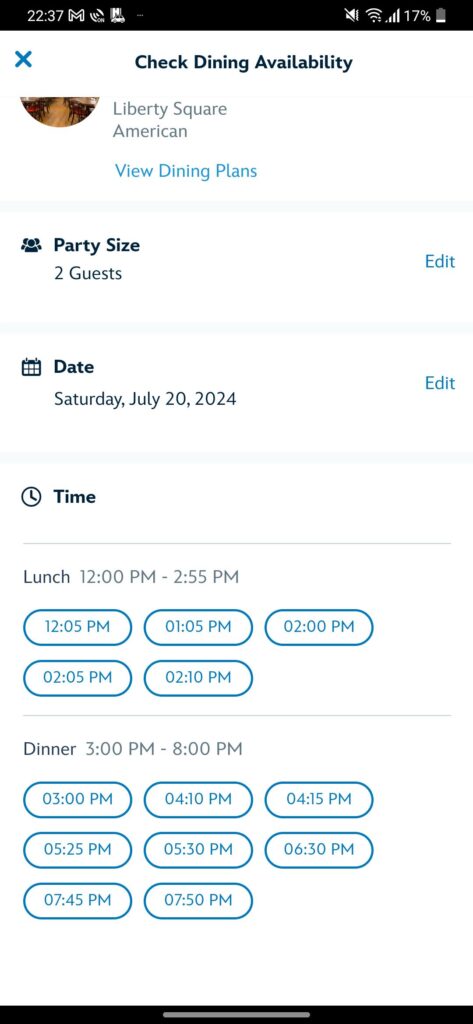
次の画面ではケーキの追加やアレルギーの登録、補助が必要かどうかを入力できます
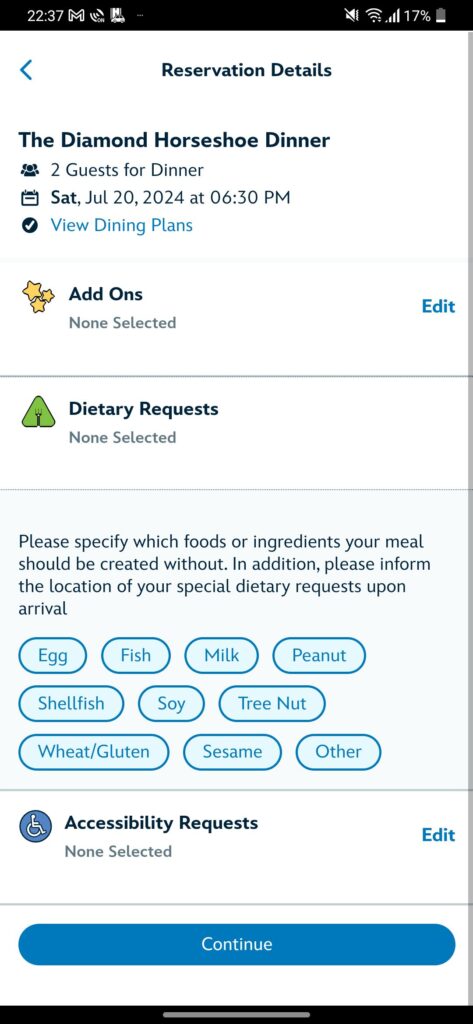
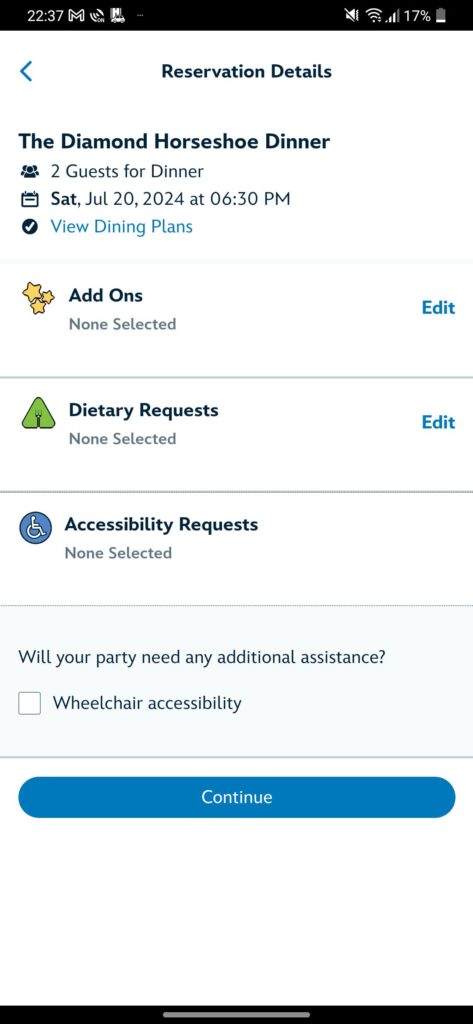
最後の画面です
まずは連絡先を入力します
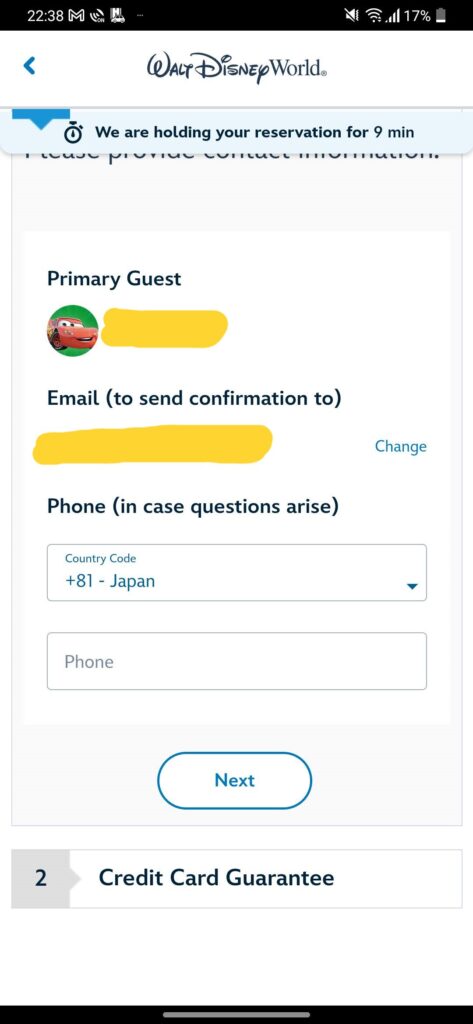
次に決済情報を入力してNextを押せば予約が確定できます
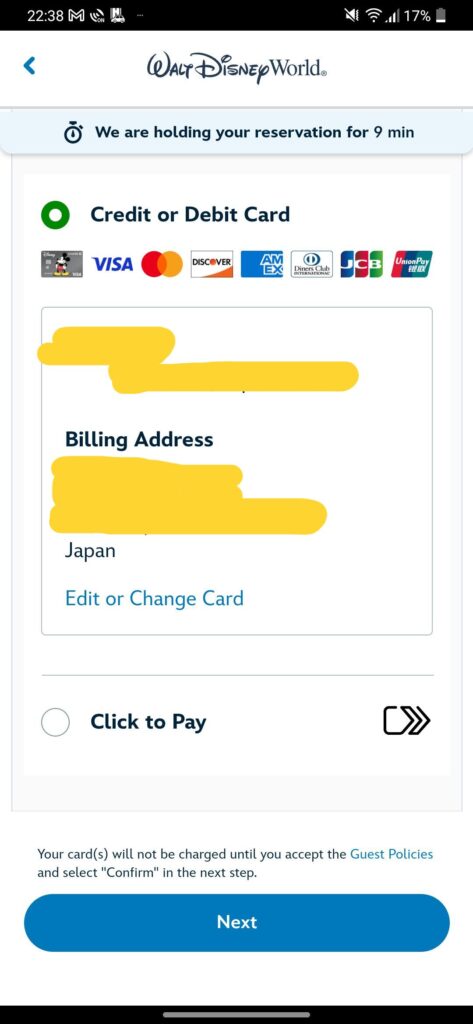
モバイルオーダーの注文方法
ディズニーワールドでは一部店舗でモバイルオーダーができます
モバイルオーダーとは、日本のマクドナルドと同じようなサービスで、
事前に注文しておくことですぐに料理を受け取ることができます
すべての店舗で利用できるわけではなく、割とカジュアル目なレストランや公式ホテルのフードコートにおいて利用ができるサービスです

店舗によってはモバイルオーダーでは扱っていないメニューがある場合もあるのでご注意ください
(ホテルのレストランで実際にありました)
それでは早速アプリからモバイルオーダーをする方法を紹介していきます
まずはトップ画面下の1番右の三本線をタップ
『Order Food』を選択します
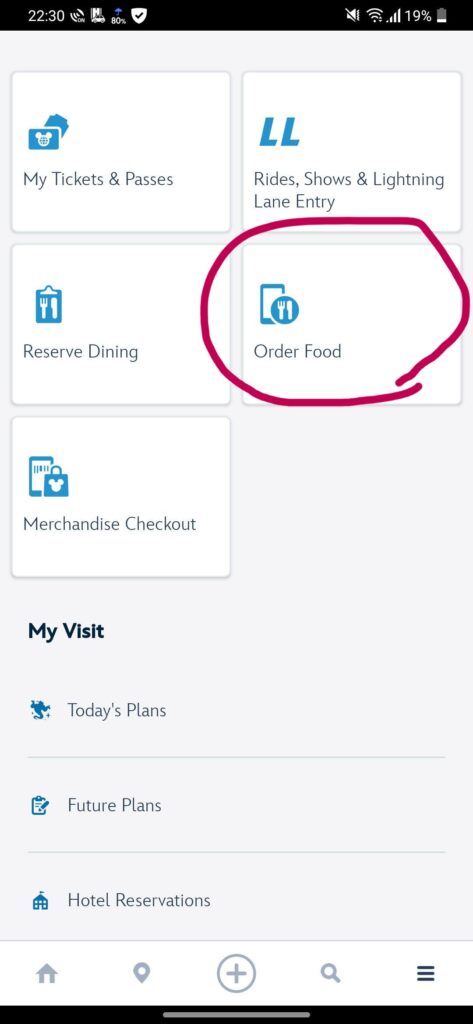
今回はマジックキングダムのColombia Harbour Houseでロブスターロールを注文すると仮定して進めます
次の画面で各パークごとのモバイルオーダー対応店舗リストが表示されます
As Soon As Possibleを選択した状態では最速で受け取れる時間が表示されます
(今回は営業開始時間前だったので待ち時間が長いですが、通常は15分後くらいで注文できます)
この画面で注文したい店舗を選び、Begin Orderを押します
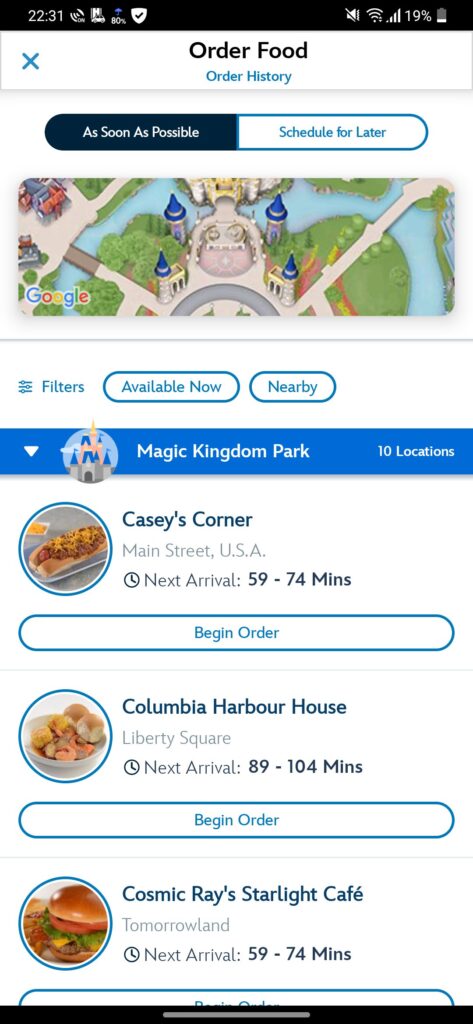
次の画面に受け取り時間が書かれています
今回は11:00~11:15の間
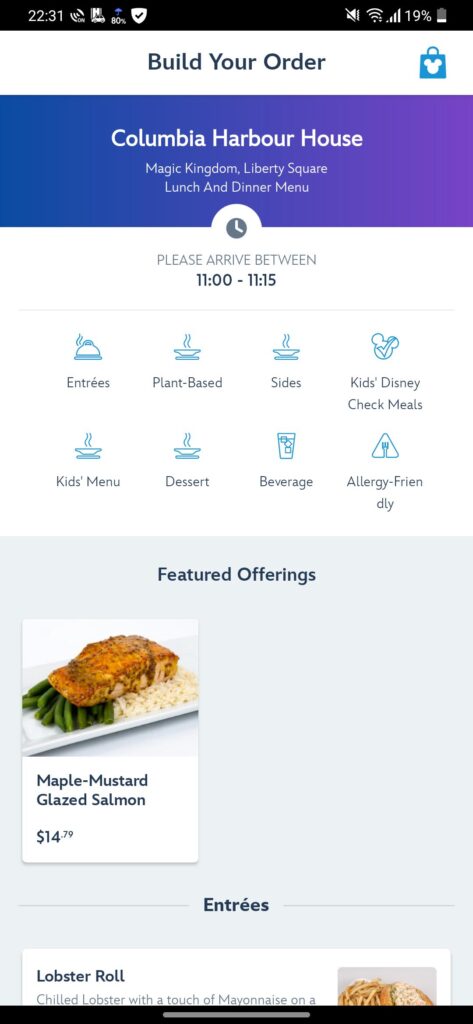
下にスクロールしていき頼みたい料理を選択します
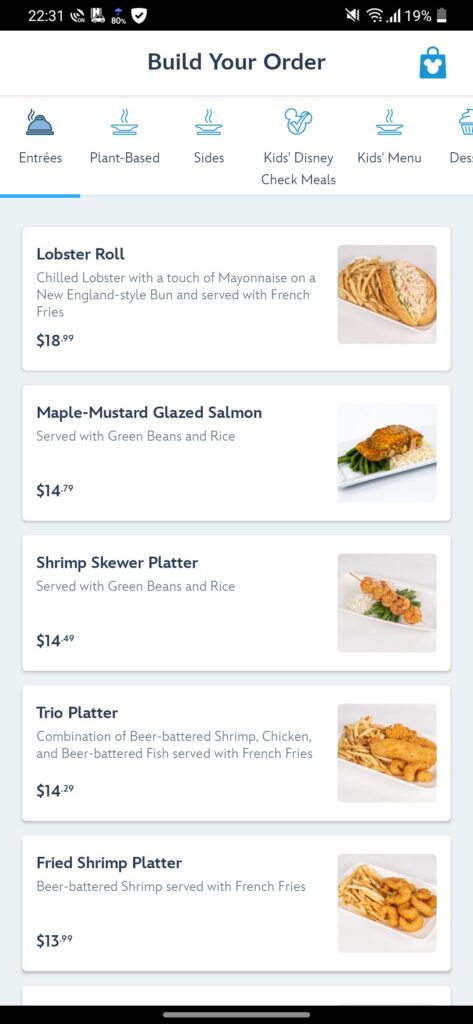
タップするとその料理の詳細が出てきます
数量を選択してAddを押すと次の画面に進みます
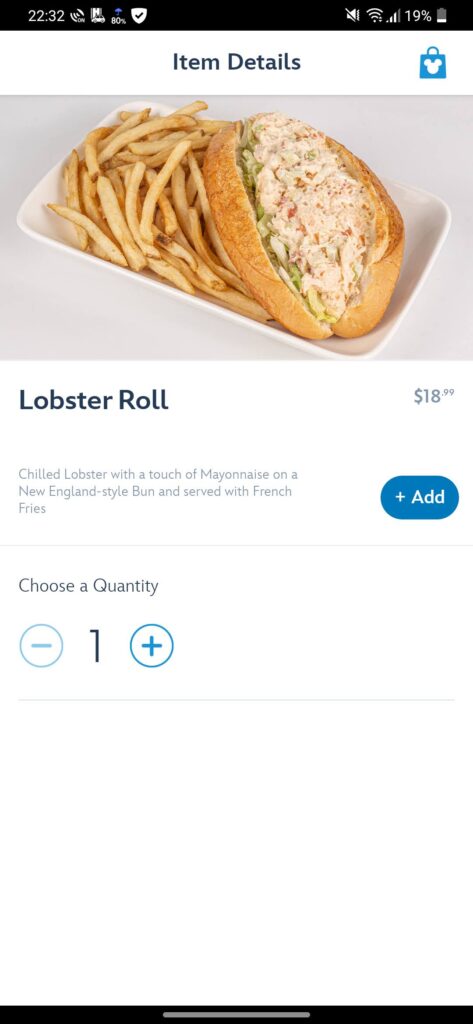
他に注文するものがなければ『View My Order』をタップ
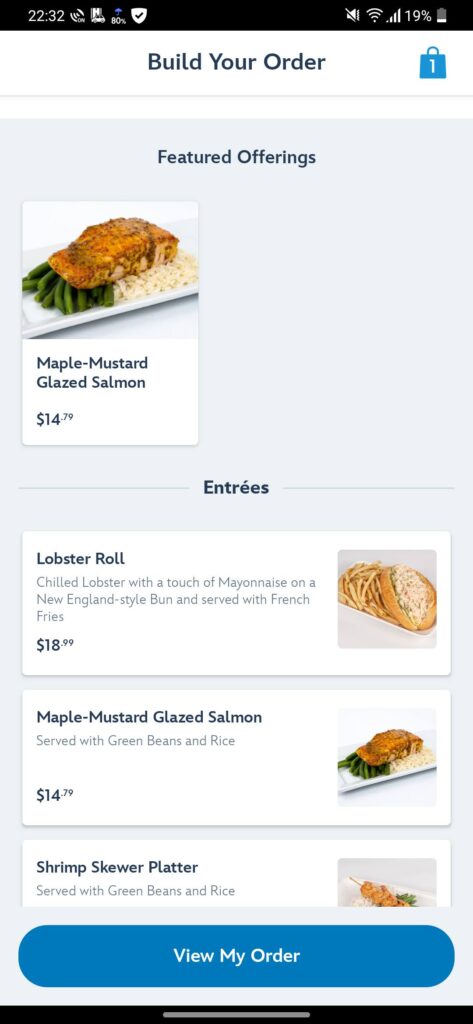
内容が正しければ『Review Order Summary』へ
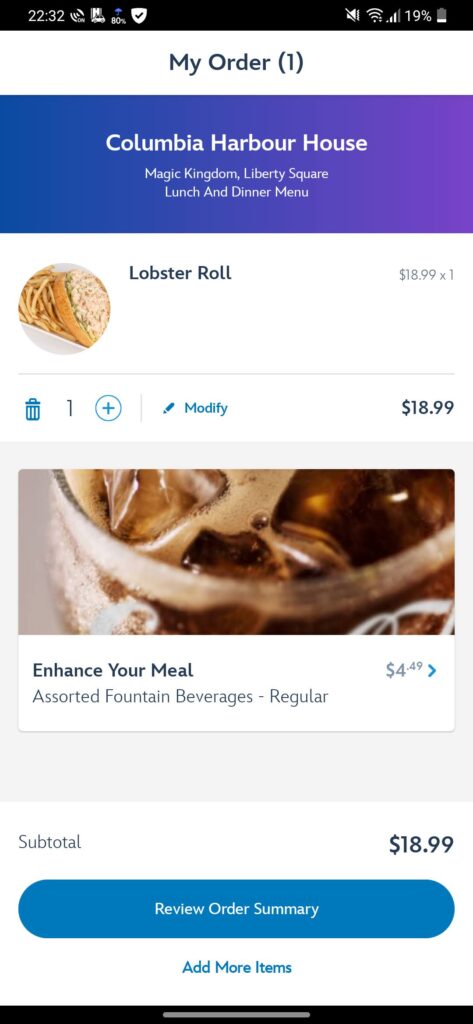
決済情報を入力すれば注文完了です
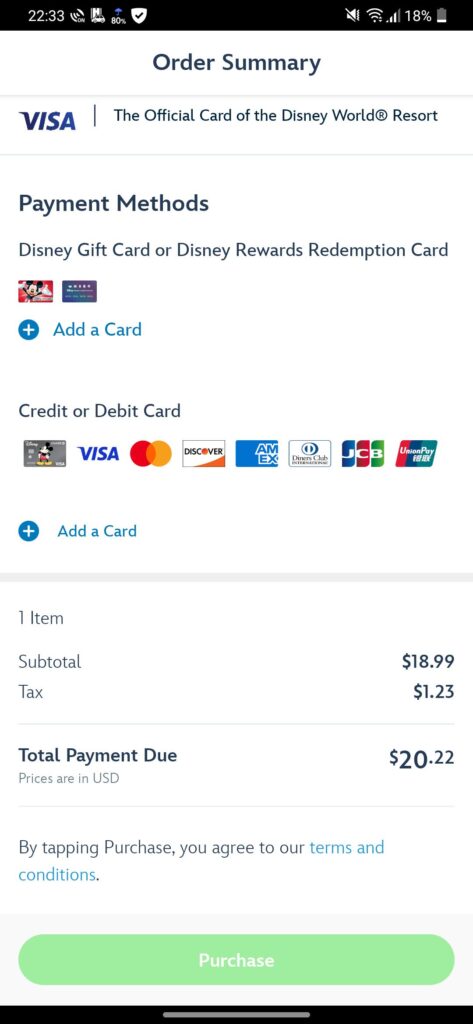
注文後はアプリで進捗状況が確認でき、完成したら通知が来ます
受け取り口が複数ある場合は、注文画面に受け取り窓口の番号が表示されるのでそこへ行き注文画面を見せれば料理を受け取れます
おまけ:大人気のスペース220予約の裏技
最後におまけ編
エプコットにある宇宙をテーマにしたレストラン『スペース220』は今ディズニーワールドで最も人気で予約が取りづらいレストランです
そんなスペース220ですが、実は予約できる店舗が2種類あることはご存知でしょうか
『Space 220 Restaurant』と『Space 220 Lounge』の2種類です

きっと多くの人はRestaurantの方しかないと思っているはずなので、Loungeだと意外と空いていることもあるかもしれません

とは言っても私が行ったときはLoungeは空きが出ず、結局Restaurantで予約して利用しました
コースはボリュームがかなりあって苦しんだためLounge利用したかったのが本音です
Loungeを予約する方法を紹介します
エプコットのマップを開き、先ほど紹介した手順でカテゴリーをDiningにした状態でスペース220がある場所のアイコンをタップします
すると、下図のようにLoungeとRestaurantの2つが表示されます
予約したい方をタップして進んでいけば予約画面に進みます
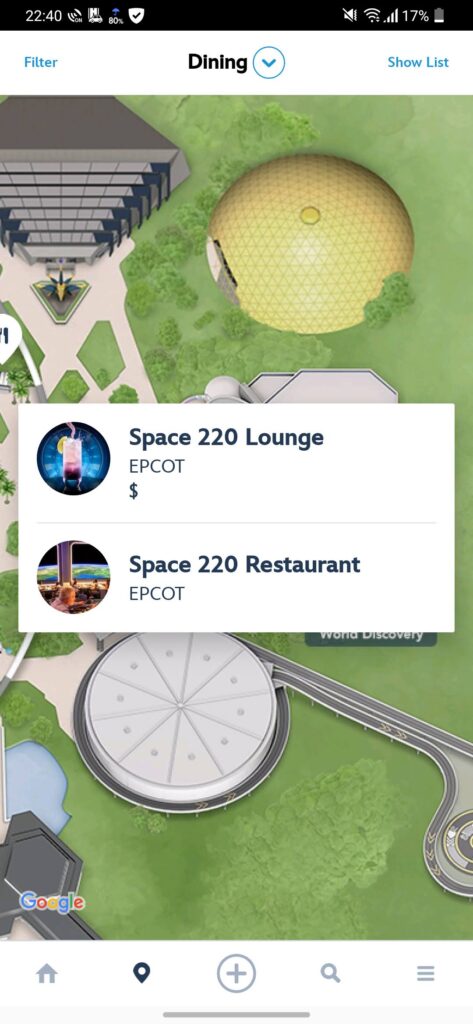
まとめ
今回は公式アプリを使用してレストランの座席予約する方法、モバイルオーダーの方法、さらにおまけとしてスペース220のちょっとした裏技を紹介しました
多くのレストランは直前でも時間を少しずらせば空いていることが多いですが、希望の時間で利用するには事前予約しておくのが確実です
また、モバイルオーダーもうまく使えば時間を大幅に節約できるので上手に利用しましょう
最後に紹介したスペース220ラウンジは知らない人も多い情報かと思います
レストランとラウンジをうまく使い分けて雰囲気を楽しんでいただければと思います!
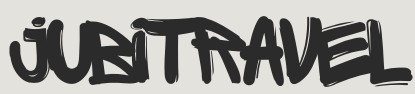
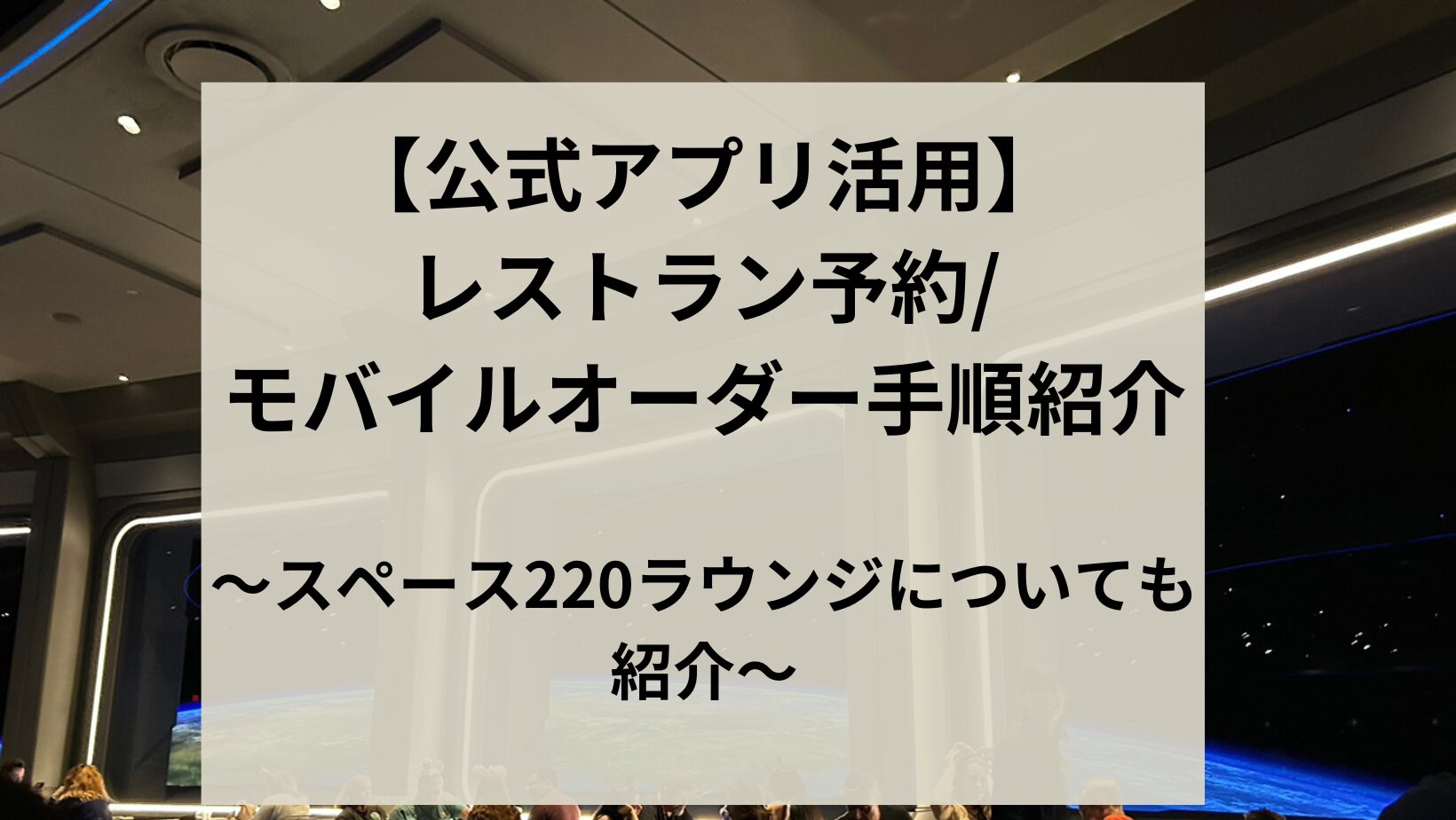

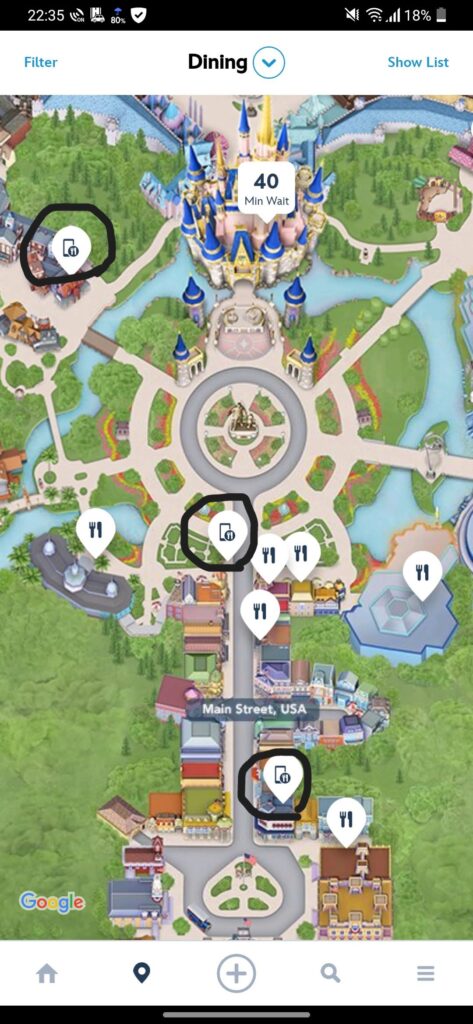




コメント